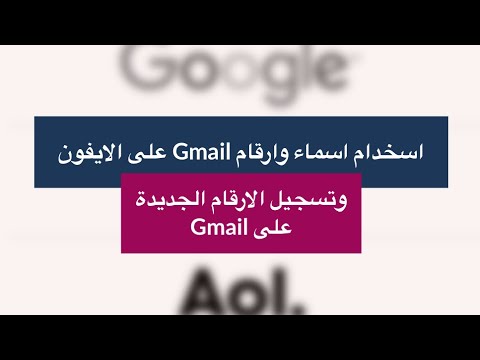يعد إنشاء مشاركات صوتية على Tumblr أمرًا بسيطًا ، حتى أثناء التنقل. يسمح لك تطبيق Tumblr لنظامي التشغيل Android و iOS بنشر الصوت من Soundcloud و Spotify باستخدام أي جهاز على الإنترنت. أو ، إذا كنت تفضل نشر ملفات MP3 الخاصة بك ، فيمكنك القيام بذلك عن طريق الاتصال بموقع Tumblr على الويب في متصفح الويب بهاتفك. يمكنك حتى نشر الصوت على Tumblr من خلال مكالمة هاتفية بسيطة ، سواء على هاتف محمول أو خط أرضي.
خطوات
الطريقة 1 من 3: استخدام تطبيق Tumblr

الخطوة 1. قم بتسجيل الدخول إلى Tumblr على جهازك المحمول
إذا لم تكن قد قمت بتثبيت تطبيق Tumblr بعد ، فقم بتنزيله من متجر Google Play (Android) أو متجر التطبيقات (iOS).

الخطوة 2. اضغط على أيقونة القلم الرصاص
ستظهر الآن "لوحة" Tumblr ، تعرض الرموز التي تمثل طرق نشر مختلفة.

الخطوة 3. اضغط على أيقونة "الصوت"
سيتم نقلك إلى شاشة بها قائمة الأغاني ومربع البحث. لاحظ أنه لا يمكنك تحميل الملفات الصوتية إلى Tumblr باستخدام تطبيق Tumblr على Android أو iOS. يجب أن يكون أي صوت تنشره من التطبيق على Soundcloud أو Spotify.

الخطوة 4. ابحث عن أغنيتك
اكتب شيئًا ما في حقل البحث ، مثل اسم أغنية أو فنان. سيعرض Tumblr قائمة بالنتائج من Soundcloud و Spotify. اضغط على الصوت الذي تريد نشره.

الخطوة 5. أضف نصًا إلى منشورك
اكتب أي نص تريده أن يظهر في منشورك الصوتي. يمكنك أيضًا النقر فوق الزر "Gif" لتصفح قائمة بصور-g.webp

الخطوة 6. اضغط على "نشر
ستظهر الآن مشاركتك الصوتية في خلاصات متابعيك.
الطريقة 2 من 3: استخدام موقع Tumblr Mobile

الخطوة 1. قم بتشغيل Tumblr في متصفح الويب بهاتفك
قم بتوجيه متصفح هاتفك المحمول إلى https://www.tumblr.com. سجّل الدخول باستخدام اسم مستخدم وكلمة مرور Tumblr للوصول إلى لوحة معلومات Tumblr.

الخطوة 2. إنشاء وظيفة جديدة
انقر على رمز القائمة أعلى الزاوية اليسرى من Tumblr وحدد "إنشاء منشور جديد".

الخطوة 3. اضغط على أيقونة سماعات الرأس لإنشاء منشور صوتي
ستظهر قائمة جديدة تعرض خياراتك. حدد الخيار الذي يناسب احتياجاتك.
- اختر "تحميل ملف صوتي" إذا كان لديك ملف MP3. لن تعمل الملفات التي لا تنتهي بـ *. mp3 في أداة تحميل الصوت. اضغط على "اختيار ملف صوتي" للعثور عليه على جهازك المحمول. يجب أن يكون حجم الملف أقل من 10 ميغا بايت ويمكنك فقط تحميل ملف صوتي واحد يوميًا باستخدام هذا الخيار.
- اختر "نشر الصوت بعنوان URL" إذا كان الملف الصوتي الذي تريد مشاركته موجودًا بالفعل على الويب. لا يمكن أن يكون الملف مقطع فيديو ولا يمكن تضمينه في موقع ويب آخر. يعمل هذا الخيار بشكل أفضل إذا كنت قد حملت ملف الصوت MP3 الخاص بك إلى موقع ويب. اكتب أو الصق المسار الكامل لملف الصوت في الفراغ.
- اختر "إرفاق الصوت في رسالة بريد إلكتروني" إذا كان ملف الصوت. MP3 موجودًا في حساب بريدك الإلكتروني. سيؤدي هذا إلى تشغيل تطبيق البريد الإلكتروني الافتراضي لهاتفك ، والذي سيعرض الآن رسالة بريد إلكتروني جديدة بعنوان بريد إلكتروني خاص يجب أن ترسل إليه ملفك الصوتي. أرفق ملف الصوت بالبريد الإلكتروني.

الخطوة 4. أضف نصًا إلى منشورك
إذا كنت تريد إضافة نص إلى منشورك ، فاكتبه في الفراغ المتاح. إذا اخترت إرفاق ملف صوتي برسالة بريد إلكتروني ، فاكتب النص كنص أساسي لرسالة البريد الإلكتروني.

الخطوة 5. انشر الصوت الخاص بك
انقر على "نشر" إذا اخترت تحميل ملف صوتي أو نشر مقطع صوتي بعنوان URL. إذا كنت تنشر مقطعًا صوتيًا عبر البريد الإلكتروني ، فأرسل رسالة البريد الإلكتروني لنشرها على Tumblr. بمجرد تحميل الصوت ، سيتمكن متابعيك من الاستماع إلى الصوت في خلاصاتهم.
الطريقة 3 من 3: تسجيل منشور صوتي عبر الهاتف

الخطوة الأولى. افتح Tumblr في متصفح الويب على هاتفك المحمول
قم بتشغيل متصفح الويب الخاص بالهاتف المحمول وتوجه إلى https://www.tumblr.com. قم بتسجيل الدخول باستخدام اسم المستخدم وكلمة المرور الخاصين بك في Tumblr.

الخطوة 2. اضغط على أيقونة القائمة في الزاوية اليسرى العليا واختر "الإعدادات"
قبل أن تتمكن من النشر على Tumblr عبر الهاتف ، ستحتاج إلى تغيير بعض الإعدادات. سيتعين عليك القيام بذلك مرة واحدة فقط ، ما لم تغير رقم هاتفك في المستقبل.

الخطوة الثالثة. افتح إعدادات "Dial-a-post"
انقر على "الحساب" ومرر لأسفل إلى "طلب مشاركة". انقر على الزر المسمى "إعداد هاتفك".

الخطوة 4. أعط Tumblr رقم هاتفك
ستتمكن فقط من النشر على Tumblr من رقم الهاتف الذي تقدمه هنا. اكتب رقم هاتفك في الفراغ وحدد رقم التعريف الشخصي المكون من 4 أرقام إذا كنت ترغب في ذلك. إذا كان لديك أكثر من مدونة Tumblr مرتبطة بحسابك ، فاختر المدونة التي تريد النشر عبر الهاتف إليها ثم انقر على "حفظ".

الخطوة 5. اتصل بالرقم 1-866-584-6757
يمكنك أيضًا حفظ رقم الهاتف هذا في جهات الاتصال الخاصة بك باسم "Tumblr" للمكالمات المستقبلية. إذا اخترت رقم تعريف شخصيًا عند إعداد الطلب الهاتفي ، فأدخله عندما يُطلب منك ذلك.
- أرقام الهاتف 1-866 مجانية في الولايات المتحدة ، ولكن قد يتم تحصيل رسوم منك في بلدان أخرى.
- سيتم احتساب المكالمات إلى Tumblr مقابل الدقائق الموجودة في خطة هاتفك المحمول ، على الرغم من أن رقم الهاتف مجاني.
- سيتم رفض مكالمتك إذا كنت لا تتصل من رقم الهاتف الذي قدمته في إعدادات طلب البريد.

الخطوة 6. تسجيل الصوت
يمكنك التحدث في الهاتف أو رفعه إلى صوت تريد إرساله إلى مدونتك. عندما تنتهي من التسجيل ، أغلق المكالمة.

الخطوة 7. قم بزيارة مدونة Tumblr الخاصة بك للاستماع إلى منشورك الصوتي
تمت إضافة مشاركتك الصوتية إلى Tumblr. إذا كنت ترغب في إضافة نص أو صور إلى منشورك ، فقم بتحرير منشورك في Tumblr وأضف صورًا أو نصًا كما تفعل مع أي منشور آخر.
نصائح
- يمكنك تضمين مقاطع فيديو YouTube في المشاركات عن طريق تحديد رابط "فيديو" في شاشة "إنشاء منشور جديد". هناك العديد من الأغاني على YouTube قد لا تجدها في Spotify أو Soundcloud.
- إذا كنت تستخدم التطبيق لنشر صوت جديد ، فألق نظرة على الملفات المقترحة التي تظهر أسفل مربع البحث. هذه هي الأغاني الرائجة حاليًا على Tumblr. إذا كنت تريد نشر شيء ما شائع ، فقد يكون مدرجًا هناك بالفعل.
تحذيرات
- فقط قم بتحميل الملفات الصوتية التي لديك إذن لمشاركتها. قد يؤدي تحميل الملفات الصوتية المحمية بموجب قوانين حقوق النشر إلى وقوعك في المشاكل.
- يتطلب تحميل الملفات الصوتية بيانات مكثفة ، لذا من الأفضل القيام بذلك عند استخدام شبكة Wi-Fi.
- تطبق أسعار الهاتف القياسية.